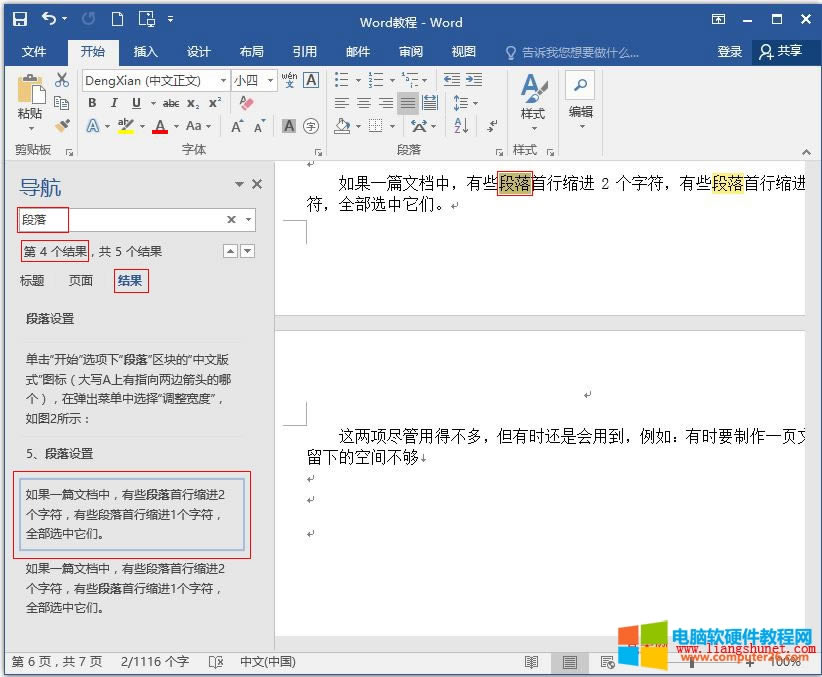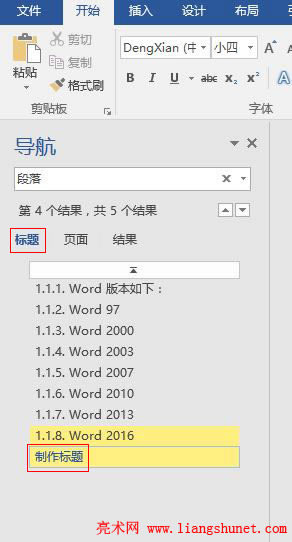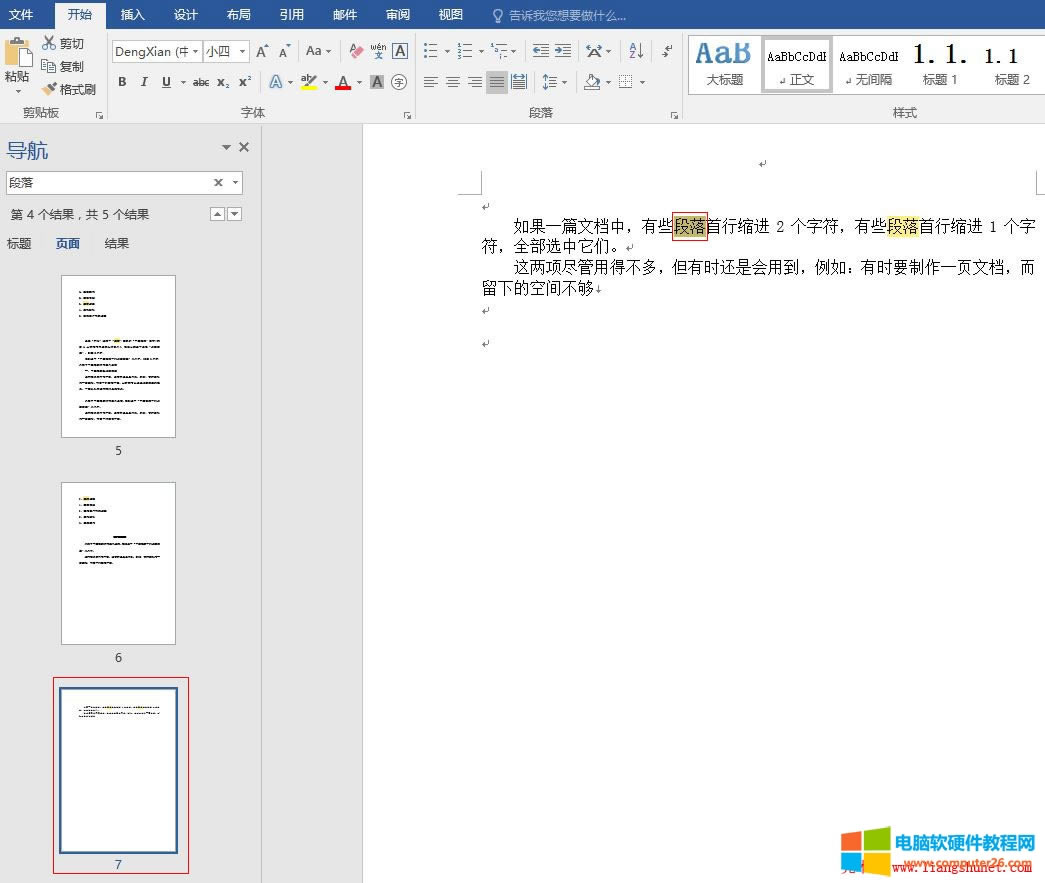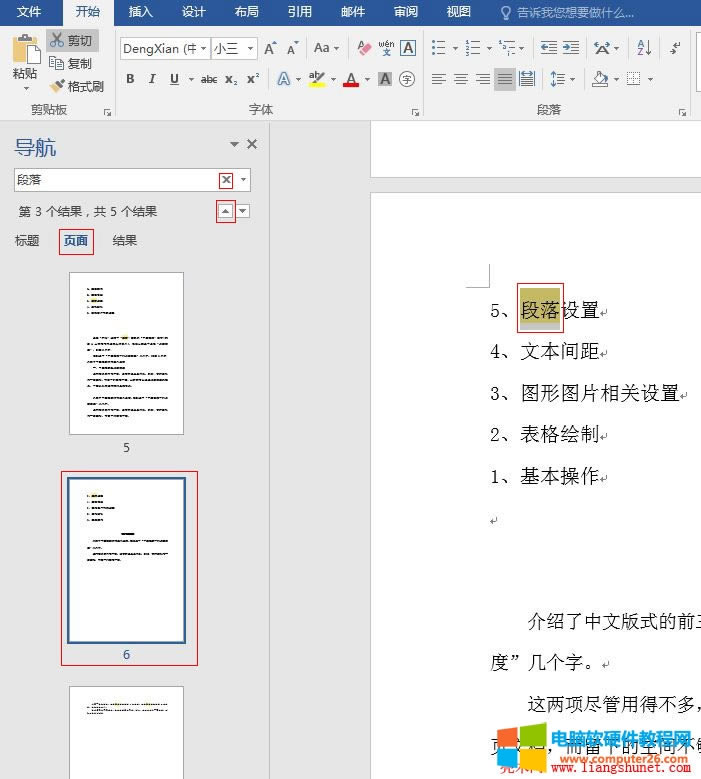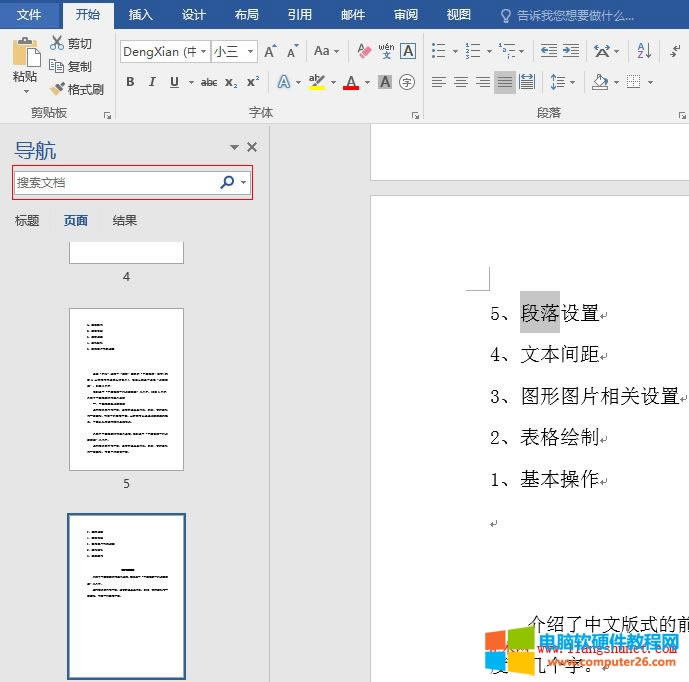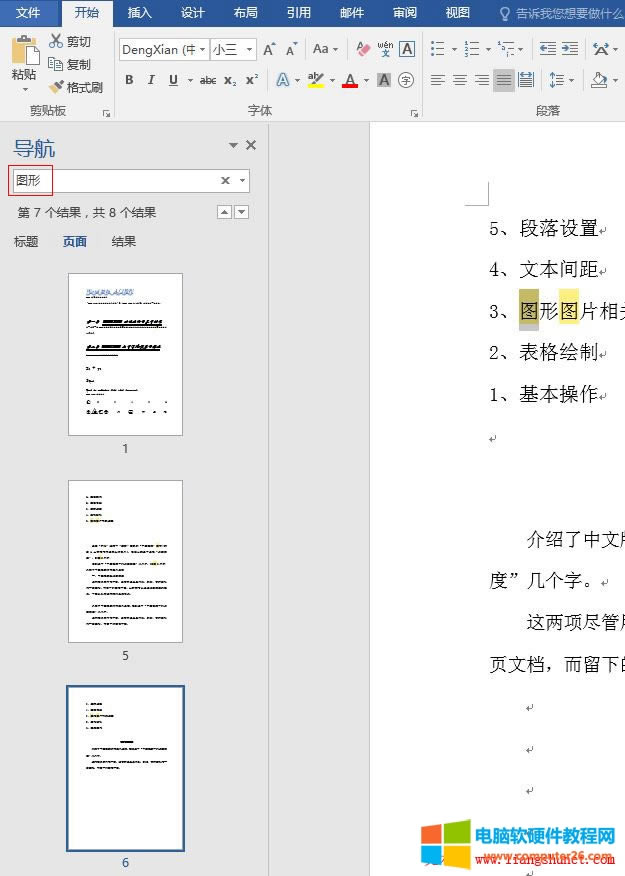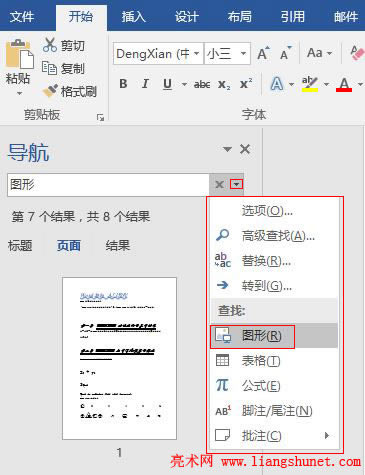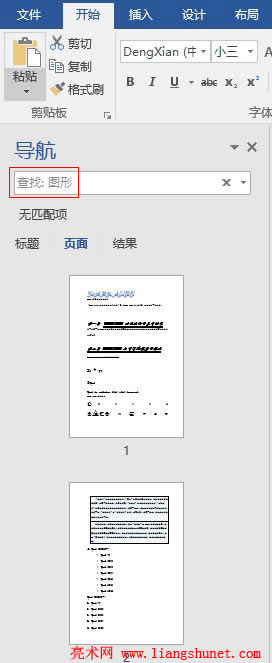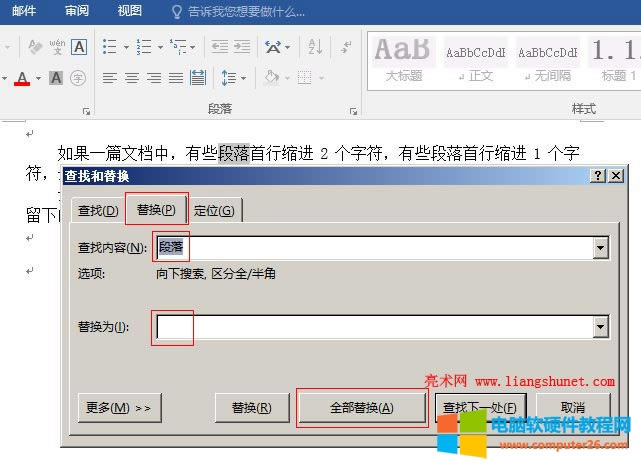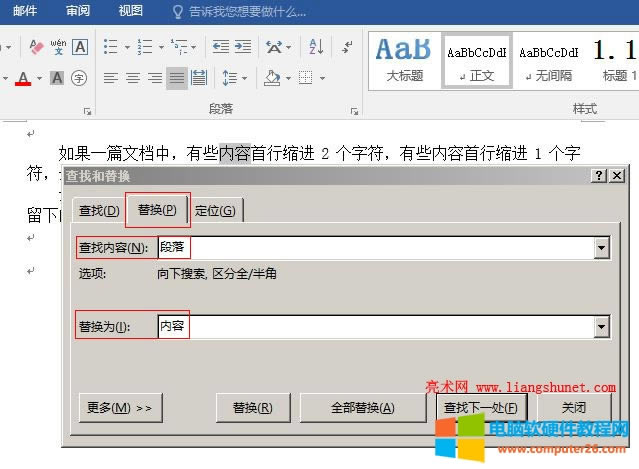Word 2016搜索與替換完成圖文使用教程
發布時間:2025-03-16 文章來源:xp下載站 瀏覽:
| 辦公軟件是指可以進行文字處理、表格制作、幻燈片制作、圖形圖像處理、簡單數據庫的處理等方面工作的軟件。目前辦公軟件朝著操作簡單化,功能細化等方向發展。辦公軟件的應用范圍很廣,大到社會統計,小到會議記錄,數字化的辦公,離不開辦公軟件的鼎力協助。另外,政府用的電子政務,稅務用的稅務系統,企業用的協同辦公軟件,這些都屬于辦公軟件。 如果一篇文檔中有很多內容,要找某個詞或別的東西,手動去一頁頁翻一行行看,將是十分困難的事;而用查找瞬間就能返回查找結果,替換亦如此,因此,每個版本的 Word 都提供了查找與替換功能。 大多情況下,我們都查找某個詞,而替換除常替換詞外,空格、標記等也會經常替換。查找與替換內容就分為兩類,字符、詞這些能復制到查找或替換輸入框,當然也可以輸入,而一些符號標記(Word 稱為特殊格式)卻不能,這就需要用其它字符替代;本篇先介紹簡單的查找與替代方法,即查找或替代前一種情況,也就是查找或替代能輸入的字符。 一、Word 2016 簡單查找方法1、選擇“開始”選項卡,在功能區右邊有查找替換選項,如圖1所示:
圖1 2、選中要查找的詞,例如:段落,單擊“查找”(或按 Ctrl + F),在左邊打開“導航”窗口并列出查找結果,如圖2所示:
圖2 3、從圖中可以看出,共找到了5個結果,其中光標定位在第4個結果(有灰黑色背景哪個,我們稱為當前關鍵詞);下面還列出了關鍵詞“段落”所在的行,藍色框中正是當前關鍵詞所在的行。 4、顯示結果的方式有三種,即:標題、頁面和結果,當前選擇是“結果”,選擇“標題”,立即列出搜索的段落所在標題,如圖3所示:
圖3 5、選擇“頁面”,立即列出當前關鍵詞所在頁面,如圖4所示:
圖4 6、搜索結果統計文字“第4個結果,共5個結果”右邊有兩個分別指向上下的黑色小三角,它們是用來定位文檔中的關鍵詞的,其中指向上的小三角用于定位到上一個關鍵詞,而另一個用于定位到下一個關鍵詞,我們單擊一次指向上的小三角,立即定位到上一個關鍵詞,如圖5所示:
圖5 7、查找關鍵詞輸入框(即“導航”下的輸入框),右邊有一個叉,單擊它,輸入框中的關鍵詞被刪除,查找結果同時被清除,如圖6所示:
圖6 8、輸入關鍵詞,又立即顯示相應的結果,如圖7所示:
圖7 9、單擊小三角,會彈出一個下拉菜單,如圖8所示:
圖8 10、除可在輸入框輸入關鍵詞外,還可以選擇“圖形、表格、公式、腳注/尾注、批注”,選擇“圖形”,列出結果如圖9所示:
圖9 二、Word 2016 簡單替換方法1、選中要替換的內容,例如“段落”,按 Ctrl + H 鍵,或單擊“開始”選項卡功能區右邊的“替換”,打開“查找和替換”窗口,如圖10所示:
圖10 2、選中的“段落”已經出現在“查找內容”后面的輸入框中,在“替換為”后的輸入框中輸入替換詞,例如:內容,單擊“全部替換”后,會彈出一個有“將要替換幾處”的詢問是否從頭搜索的小窗口,如圖11所示:
圖11 3、單擊“是”,彈出一個替換結果小窗口,如圖12所示:
圖12 4、文檔中所有“段落”被替換為“內容”,如圖13所示:
圖13 5、如果替換錯了,可以按 Ctrl + Z 鍵撤消,也可以單擊快捷訪問工具欄中的撤消。另外,圖10中還有一個“替換”按鈕,每單擊它一次,只替換一個詞。 Office辦公軟件是辦公的第一選擇,這個地球人都知道。 |